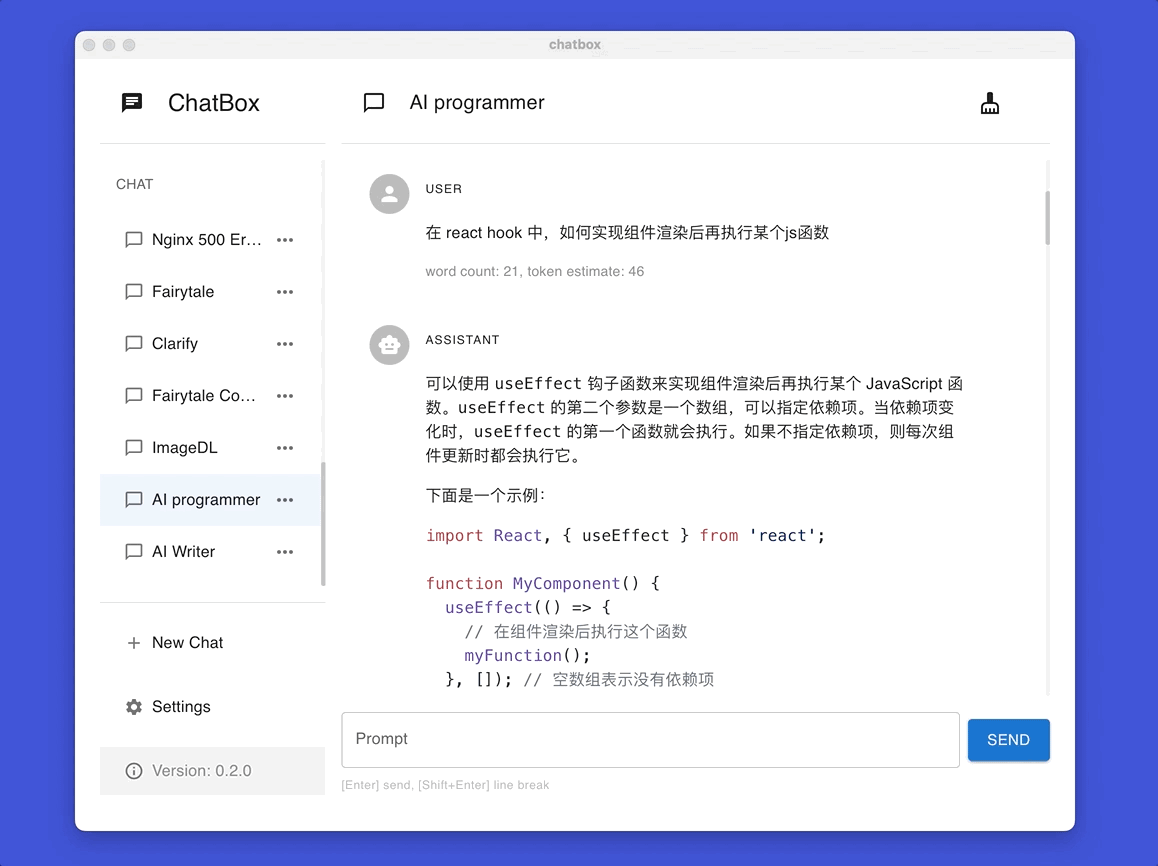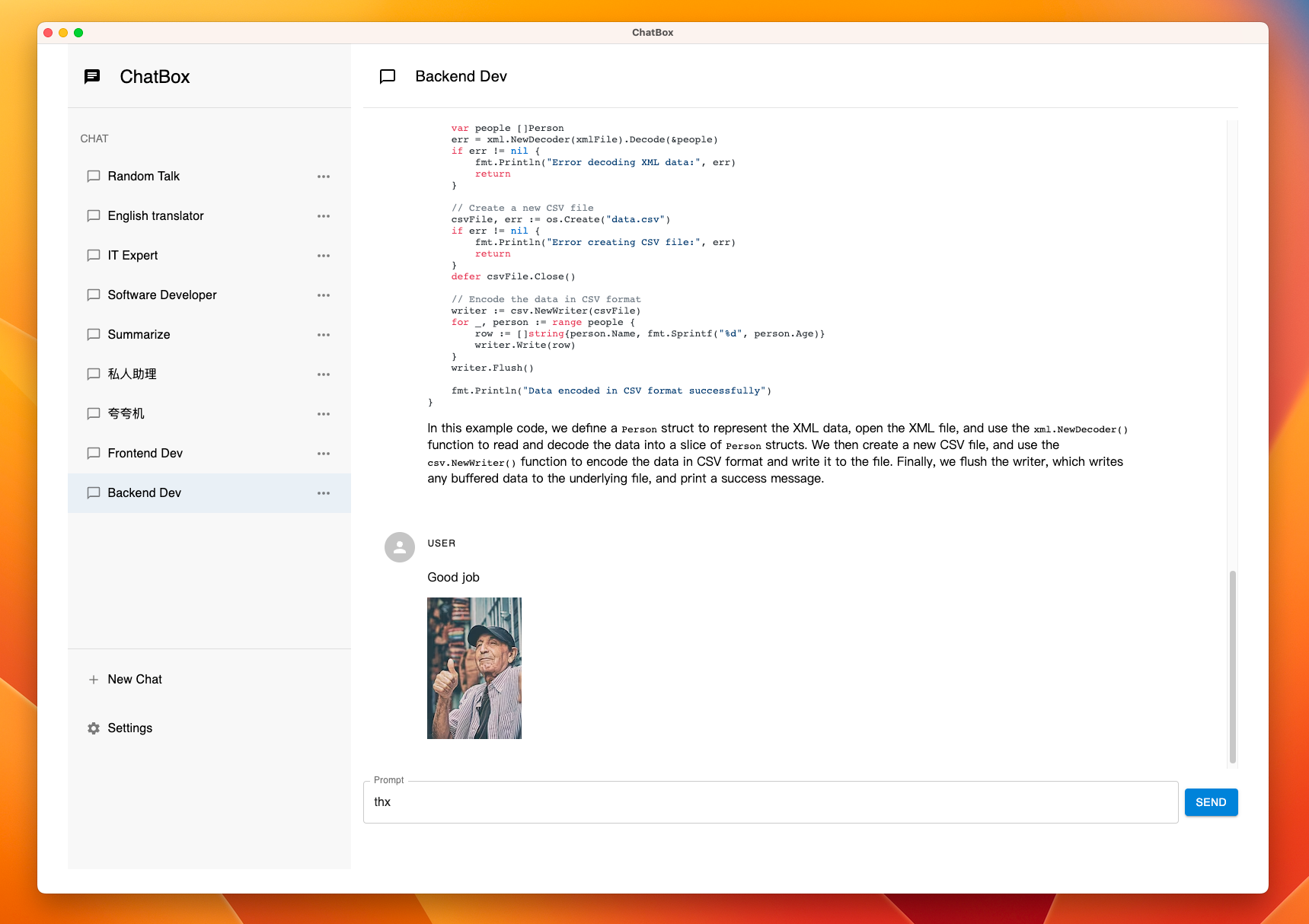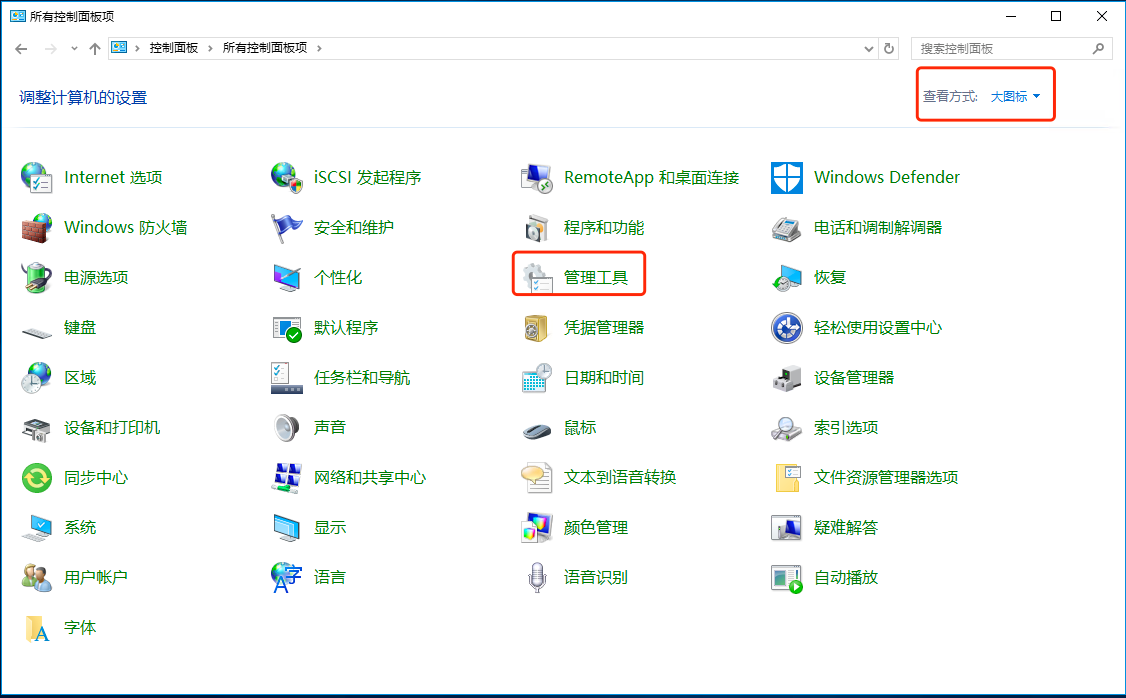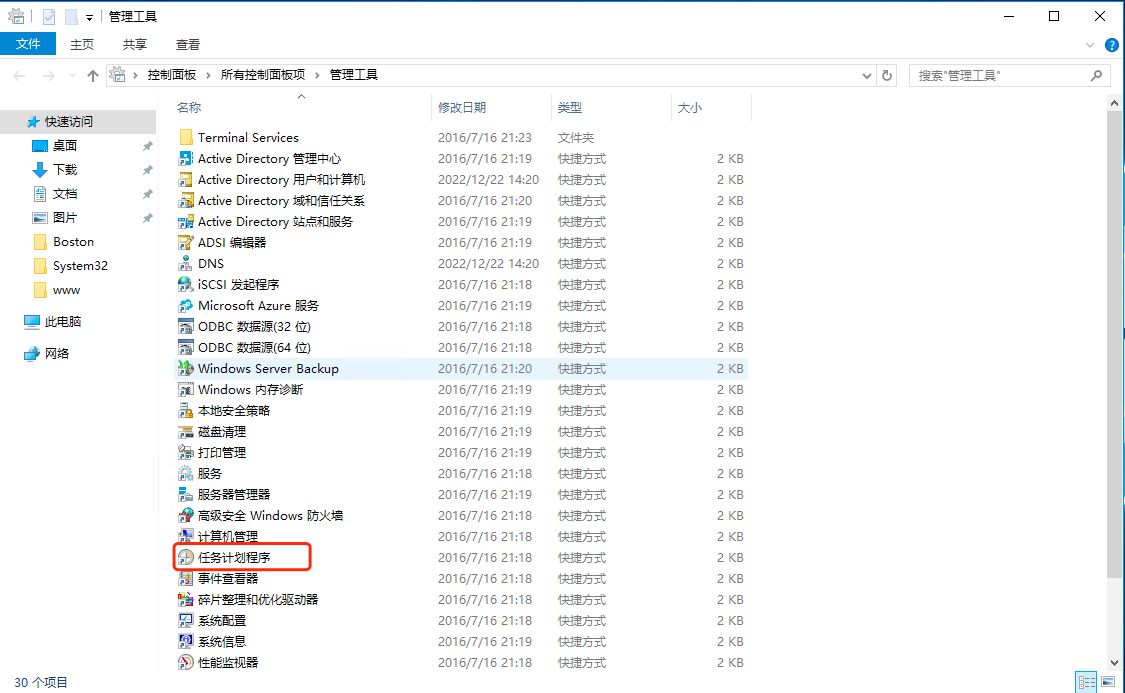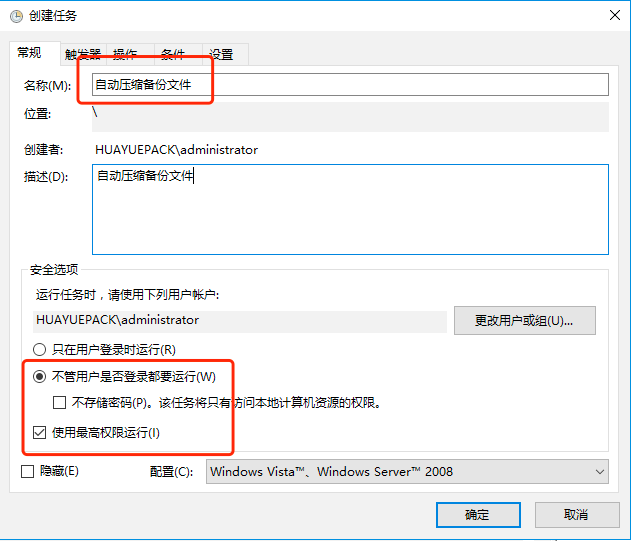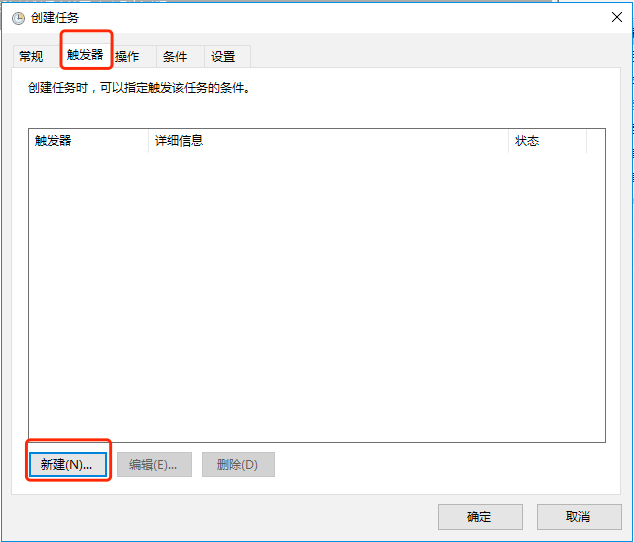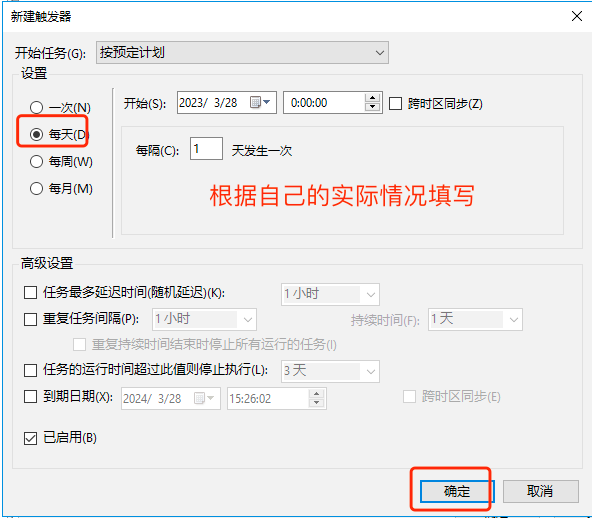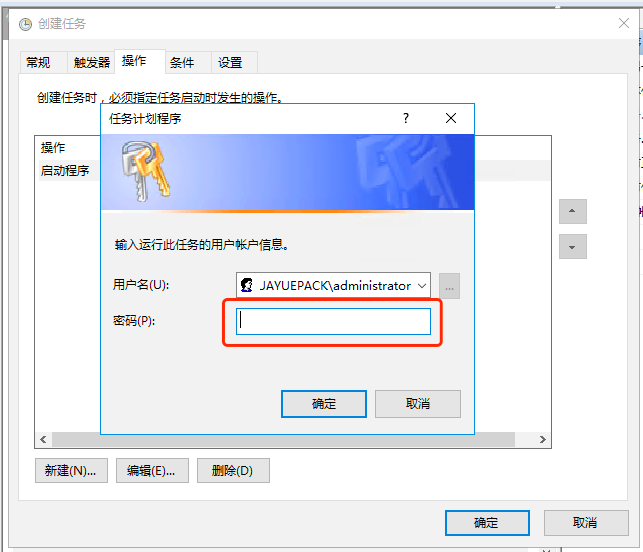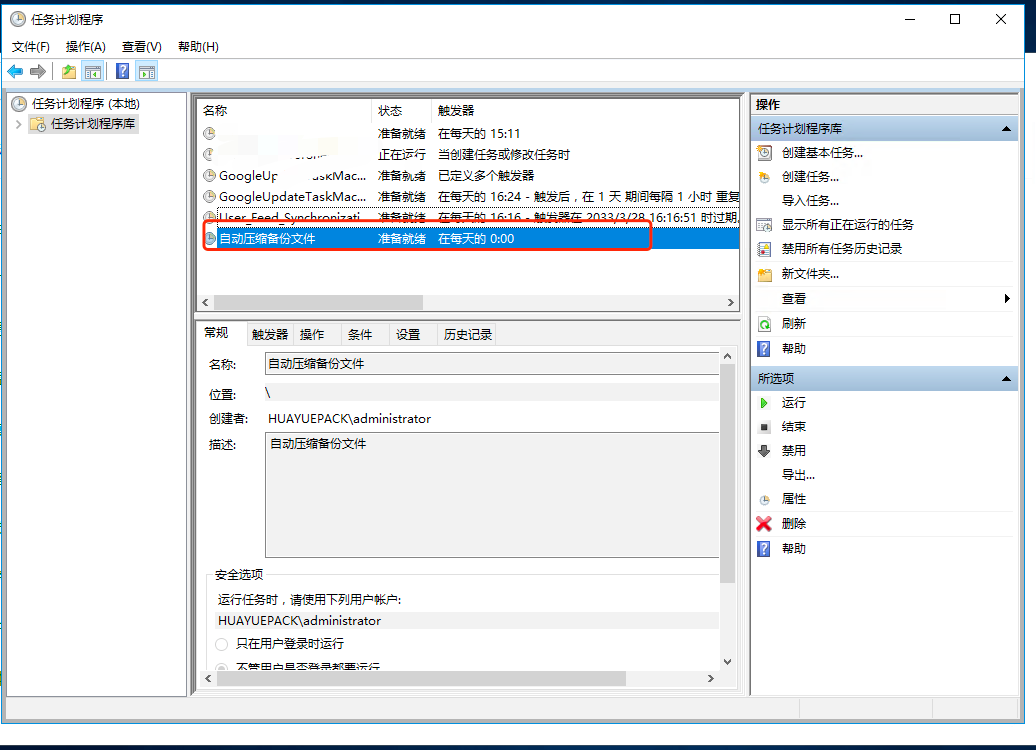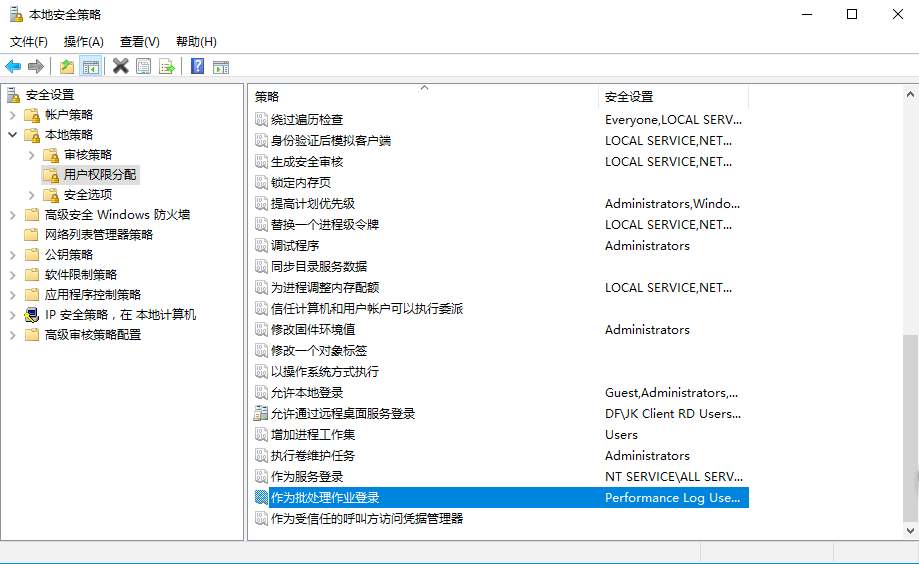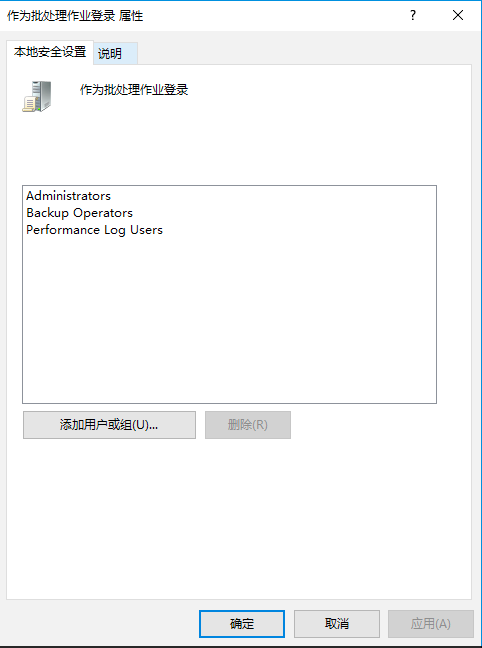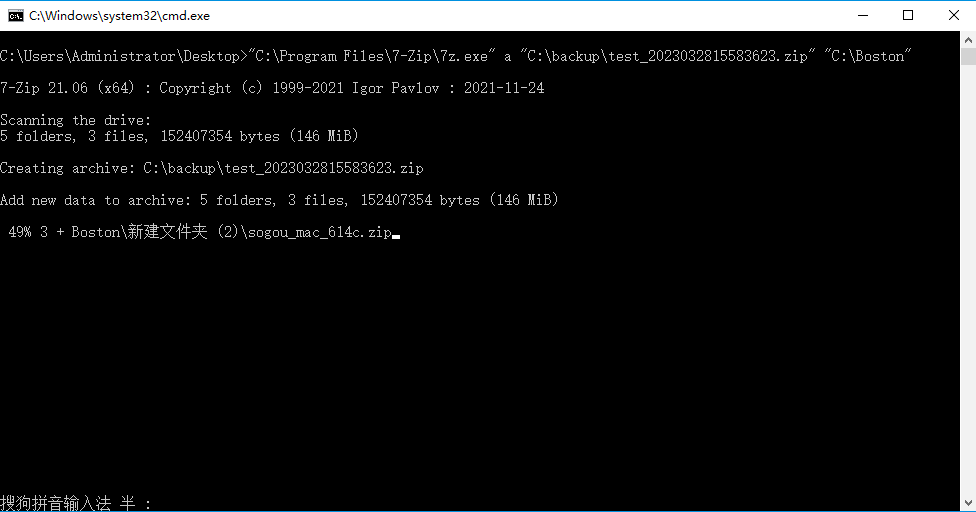简单几步把ChatGPT搬进中国
本文教你如何快速搭建基于OpenAI的ChatGPT。
OpenAI API是OpenAI提供的一种云端服务,允许开发人员使用OpenAI的人工智能模型,以便执行自然语言处理和代码生成等任务。
OpenAI API提供了一系列模型,这些模型的能力不同,适合不同的任务,并且还可以对自定义模型进行微调。
项目地址:https://github.com/Chanzhaoyu/chatgpt-web
Demo:chat.allencj.com
环境准备
1、购买一台海外VPS
2、域名一个,并做好解析,解析 IP 地址为 VPS 的 IP地址
3、ChatGPT api 获取地址 https://platform.openai.com/account/api-keys
搭建步骤
前提
sudo apt upgrade
sudo apt update
1、安装 Docker 及 Docker-compose
安装Docker
更新、安装必备软件
apt-get update && apt-get install -y wget vim国外机:
curl -sSL https://get.docker.com/ | sh国内机:
curl -sSL https://get.daocloud.io/docker | sh开机自动启动
systemctl start dockersystemctl enable docker安装 Docker-compose
国外机:
sudo curl -L "https://github.com/docker/compose/releases/download/v2.16.0/docker-compose-$(uname -s)-$(uname -m)" -o /usr/local/bin/docker-compose设置权限,应用可执行权限
sudo chmod +x /usr/local/bin/docker-compose国内机
curl -L https://get.daocloud.io/docker/compose/releases/download/v2.1.1/docker-compose-`uname -s`-`uname -m` > /usr/local/bin/docker-compose设置权限,应用可执行权限
sudo chmod +x /usr/local/bin/docker-compose2、安装 ChatGPT-web
创建目录
mkdir -p data/docker_data/chatgpt
cd data/docker_data/chatgpt
创建 docker-compose.yml 文件
nano docker-compose.yml在文件中填入以下内容,然后 Ctrl+X 保存,按 Y 退出
version: '3'
services:
app:
image: chenzhaoyu94/chatgpt-web
restart: unless-stopped
ports:
- 3002:3002
environment:
OPENAI_API_KEY: xxxxxxxx
AUTH_SECRET_KEY: xxxx将以上配置文件中OPENAI_API_KEY: xxxxxx填入自己的apikey如需增加访问密码可在AUTH_SECRET_KEY: xxxx 填入自己的密码
创建完成后,运行
docker-compose up -d报错再用一次这个命令
docker-compose up -d --remove-orphans 然后就可以通过 IP:3002 来访问 ChatGPT